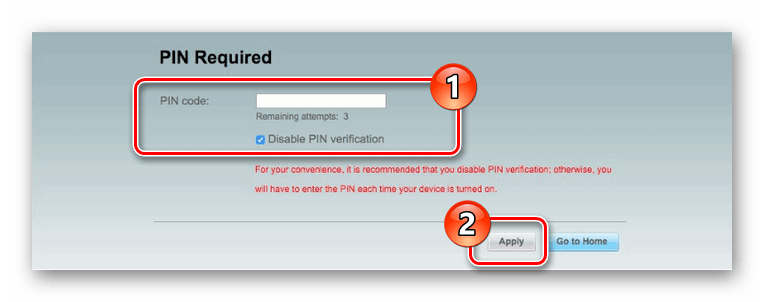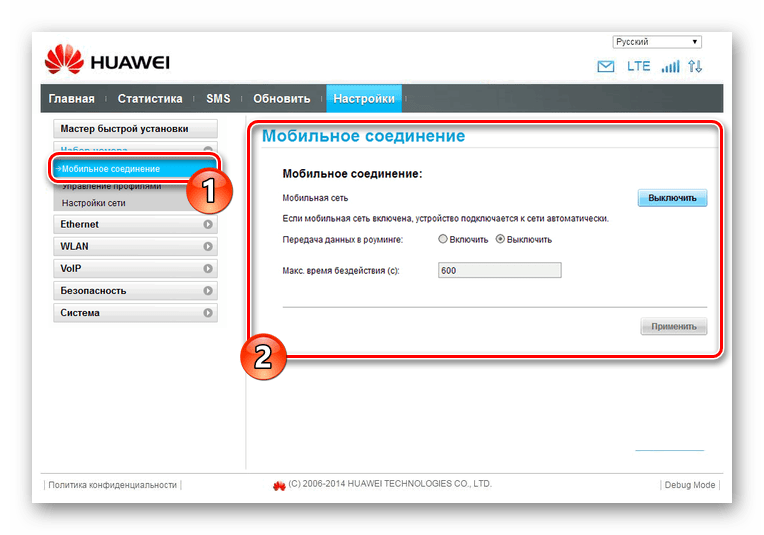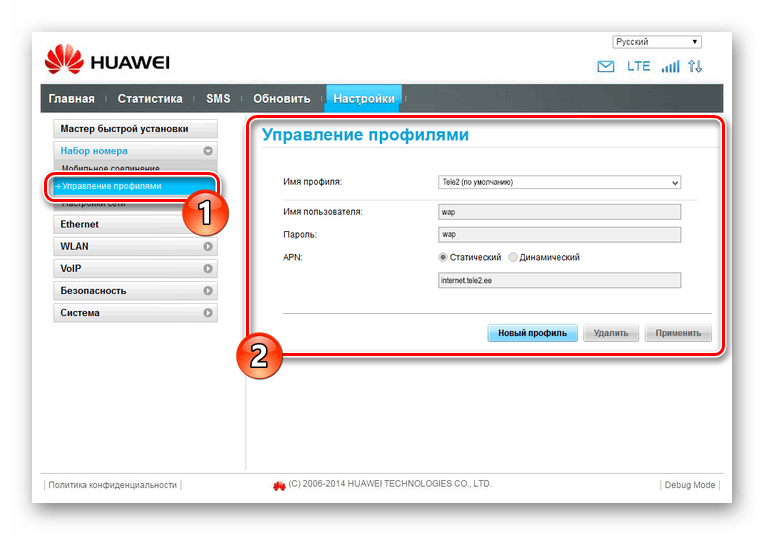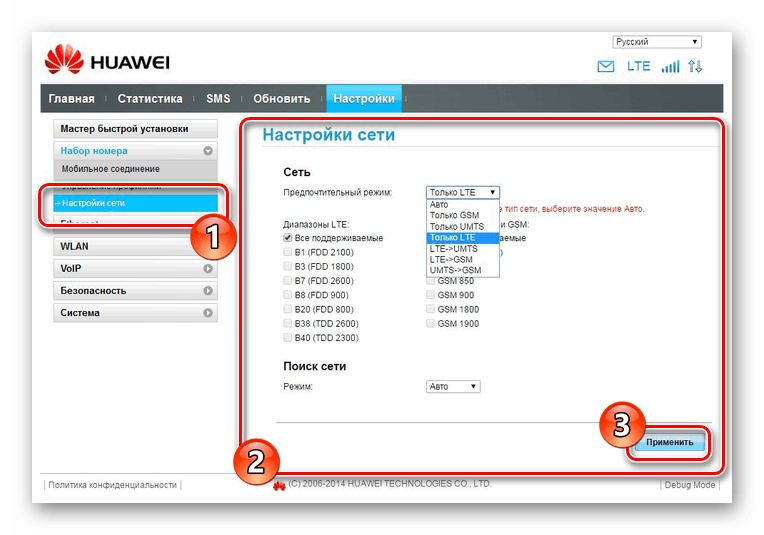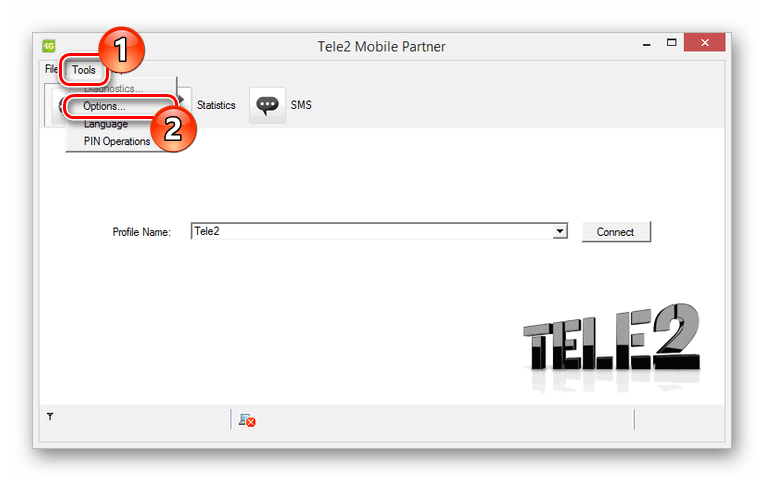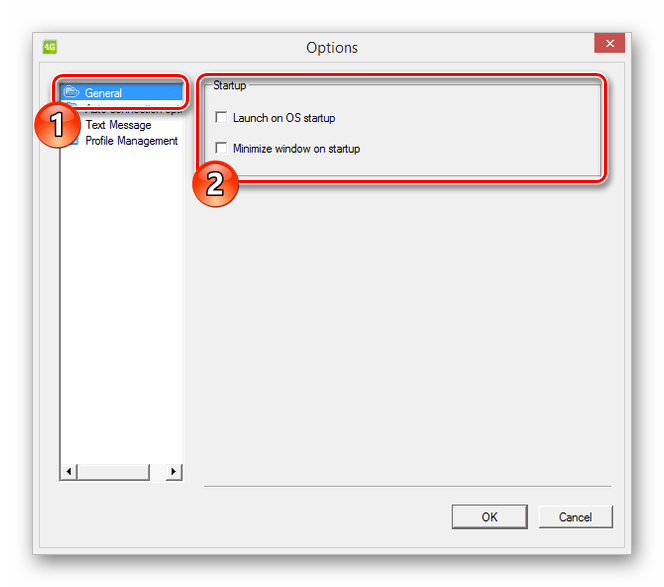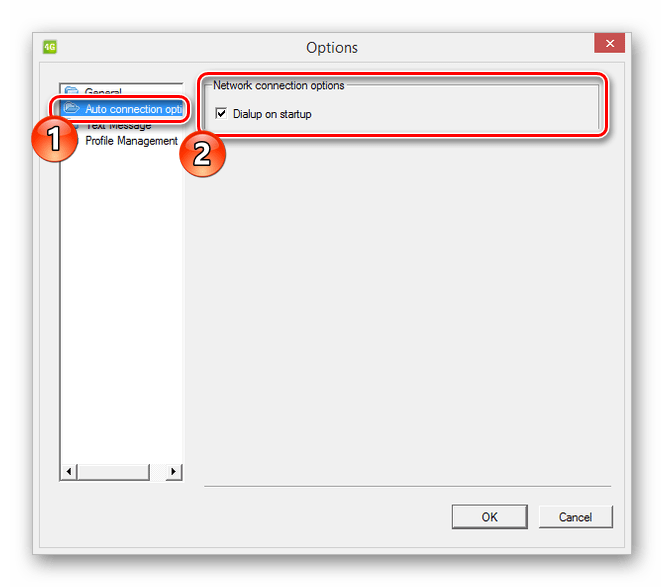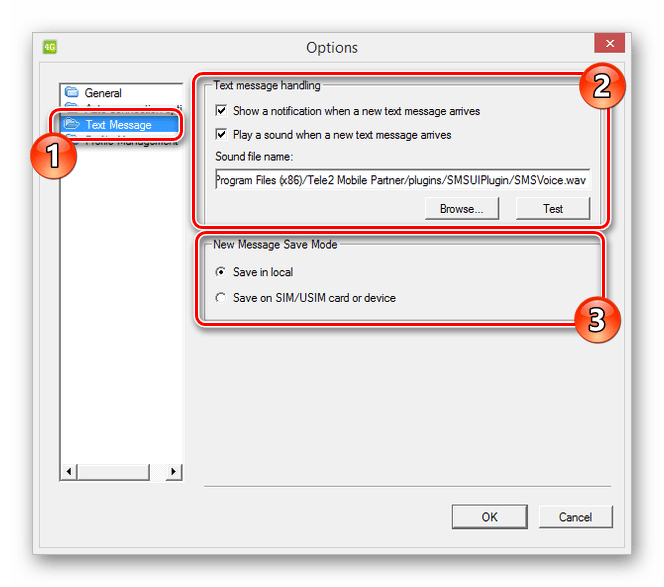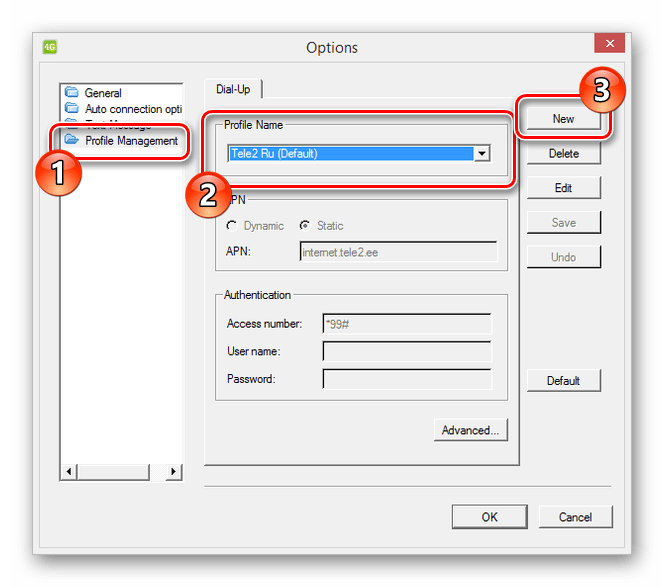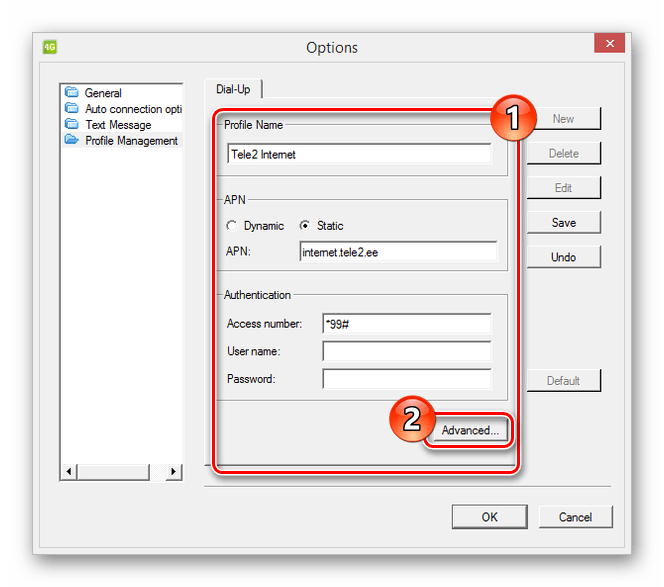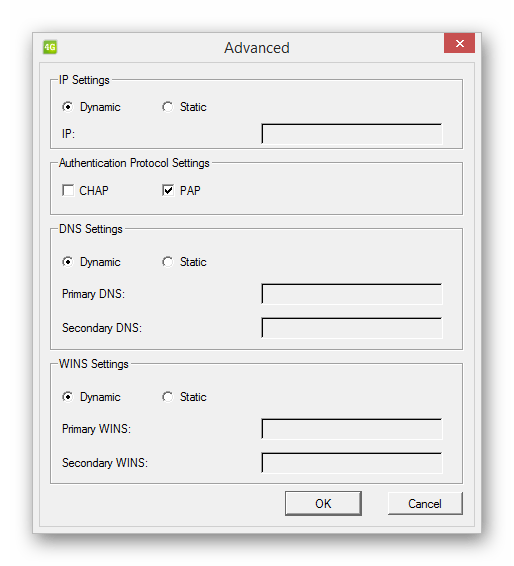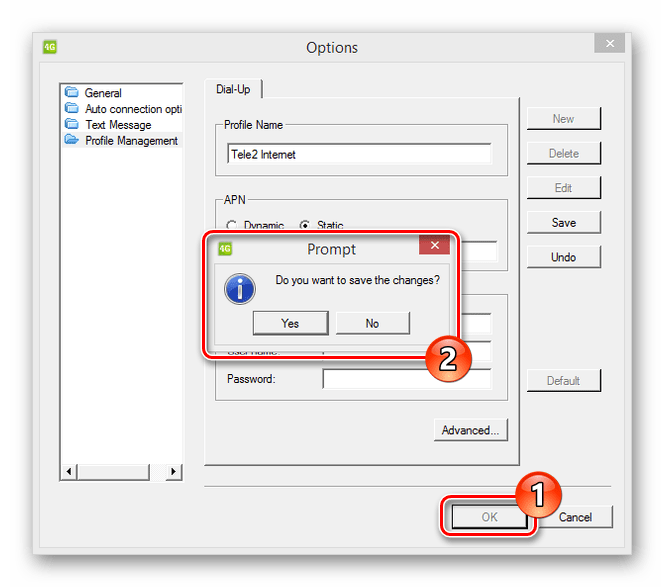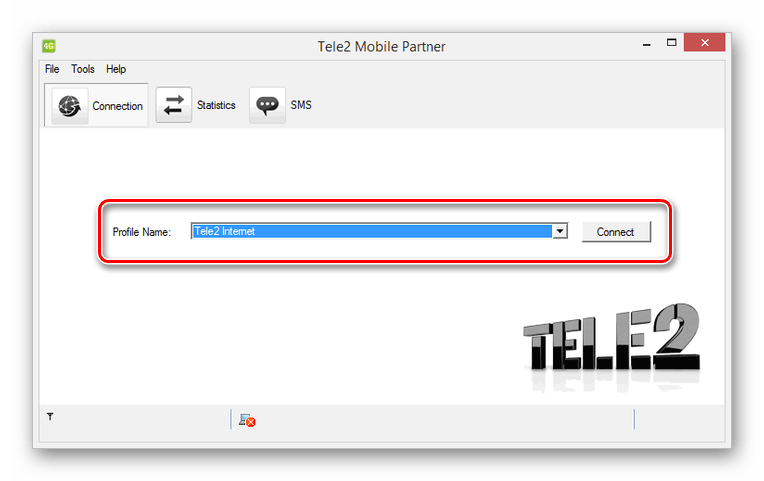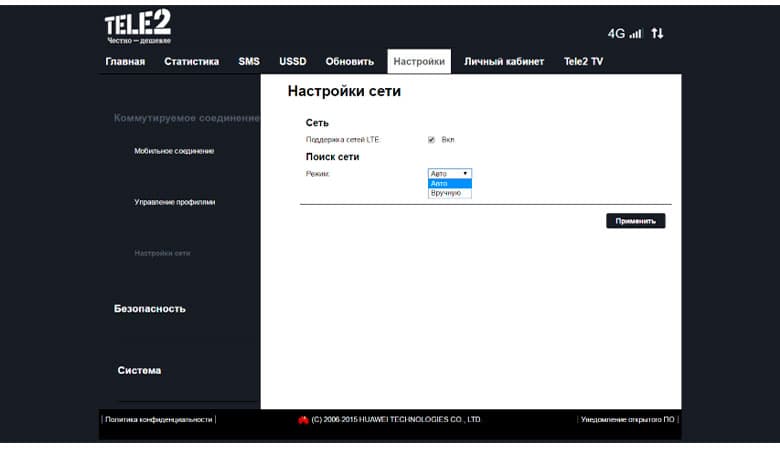Пользоваться Глобальной сетью через мобильный интернет в деревню можно не только через телефоны и гаджеты, но и через домашний компьютер. Сегодня операторы мобильной связи предлагают клиентам различные USB-устройства (модемы), в которые можно вставить сим-карту оператора с выбранным тарифным планом. Если вы не желаете приобретать дополнительное оборудование, можно входить в интернет через ПК с помощью мобильного телефона, который будет выполнять роль роутера. Для этого нужно установить настройки Теле2 интернет для модема.
Включение и настройка режима модема
USB-модем — это беспроводное устройство, с помощью которого осуществляется мобильный доступ к internet. Приобрести его можно у своего провайдера, заказав на официальном сайте или обратившись в ближайшее отделение продаж.
В комплект поставки такого девайса обычно входят следующие элементы:
- Основной блок (иногда с переходником для розетки).
- Сим-карта с выбранным тарифным пакетом Теле2.
- Драйвера, которые нужны для установки связи с компьютером (иногда поставляются на отдельном диске, иногда устанавливаются на сам модем, работающий по принципу Plug and Play).
Запуск оборудования происходит по следующему принципу:
- USB-модем вставляем в свободное гнездо на вашем компьютере.
- Если на экране монитора не открываются никакие окна – значит, нужно установить специальное программное обеспечение. Для этого следует открыть установочный диск и загрузить драйвера.
- Если диск отсутствует в комплекте, можно найти установочную программу, драйвера в интернете и скачать их.
- После установки программного обеспечения будет открыт доступ к панели инструментов терминала.
Программа для модема Теле2 настраивается вручную:
- Зайдите в раздел «Диспетчер устройств» и найдите свой модем (если драйверы не установились автоматически, он может быть указан, как неизвестный).
- Запустите обновления драйвера, при этом указав путь к нужному файлу.
- После окончания установки перезагрузите компьютер.
- Откройте приложение оператора Теле2 и нажмите кнопку «Подключить».
Перед приобретением USB-модема у своего провайдера поинтересуйтесь зоной покрытия сигнала сети поколения 3G и 4G в вашем населенном пункте. От этого будет зависеть качество вашего мобильного интернета.
Также Теле2 предлагает своим абонентам беспроводные роутеры с функционалом мобильного модема. Для работы нужно только вставить в него активную сим-карточку и включить. После этого устройство будет раздать доступ к сети другим пользователям.
Если у вас современная модель мобильного телефона, его можно использовать вместо маршрутизатора, подключив его в свободный порт компьютера. Отлично справляются с такой задачей телефоны марки Samsung, Apple. Huawei, Xiaomi, ZTE.
Практично и рационально пользоваться мобильным интернетом через стационарное подключение. Войти в сеть можно в любом месте, где есть сигнал. Соединение устанавливается через USB-разъем или Bluetooth. Точка доступа APN обеспечит вашему телефону получение всех данных, которые нужны для подсоединения к беспроводному сервису.
Почти все современные модели телефонов можно использовать как модемы или же настроить на них беспроводную связь и раздавать Wi-Fi.
У оператора Tele2 настройка модема через телефон происходит следующим образом:
- Включить на гаджете режим передачи данных и дождаться подключения к сети оператора.
- В своем смартфоне нужно включить опцию раздачи, придумать название новому подключению и установить пароль.
- На системной панели компьютера открыть «Доступ в интернет».
- На экране появится список, из которого следует выбрать свою раздачу и создать соединение.
Для нормального функционирования устройств и беспроблемного соединения с сетью нужен правильный настрой ПО на вашем компьютере. Каждый вид операционной системы имеет свои особенности.
Настройка на Windows 10 интернет-модема Теле2
У оператора Tele2 настройки интернета для модема осуществляются при наличии компьютера, ноутбука и мобильного телефона. В первую очередь следует определиться, как будут совмещены эти устройства – через Bluetooth или USB-порт.
Если применяется технология беспроводной передачи данных Bluetooth, нужно:
- На компьютере или мобильном телефоне включить данную функцию.
- Запустить операцию поиска.
- В открывшихся терминалах набрать комбинацию цифр «1234». Это необходимо для процесса синхронизации и установления связи.
- Если все сделано точно и правильно, соединение будет быстро установлено.
Для настройки профиля Теле2 для USB-модема нужно:
- Подключите ПК и смартфон с помощью двухстороннего кабеля.
- Система самостоятельно должна обнаружить телефон и начать устанавливать драйвера.
- Если система не обнаружит устройство, следует самим установить нужное ПО.
- Запускаем программу «Диспетчер устройств» и находим неопознанное соединение.
- Правой кнопкой мыши нажимаем на «Свойства» и указываем путь к папке, где находится нужный файл.
- Запустите перезагрузку системы.
Теперь следует настроить параметры вашего модема:
- Откройте раздел «Панель управления».
- В открывшемся меню выберите «Телефоны и модемы».
- Выберите свой регион и подтвердите данные.
- Откройте раздел «Модемы».
- Найдите свое устройство и откройте его свойства.
- Откроется меню управления, нажмите на «Общие» — «Изменение параметров».
- Войдите в подраздел «Дополнительные характеристики связи».
- В строке инициализации нужно прописать специальную комбинацию — «AT+CGDCONT=1, «IP», «internet.teleru».
- Сохраните все изменения и нажмите «Применить».
Создаем новое подключение. Для этого нужно выполнить следующие действия:
- На лицевой панели компьютера в правом нижнем углу есть иконка в виде шкалы, ее нужно открыть с помощью правой кнопки мыши.
- Зайдите в «Центр управления сетевым доступом».
- Откройте свойства установленного соединения.
- Зайдите в «Телефонное подключение».
- В появившемся списке найдите свой модем.
- Внесите требующуюся информацию. Номер дозвона – «*99#». Для разных моделей телефонов данная комбинация может отличаться. Имя – «Tele2 Internet».
- Сохраните внесенные изменения.
Настройка на Windows 8, 8.1 интернет-модема Теле2
Принцип установки интернет-соединения данной операционной системы практически не отличается от Windows 10. Номера телефона и остальные идентификаторы совпадают. Если у вас на компьютере стоит Windows 8 или 8.1 пробуйте варианты, описанные выше. Отличаться может только интерфейс системы, расположение файлов. На передней панели нажмите значок «Пуск», выберите раздел «Телефон и модем». В строке поиска напишите название устройства, которое ищите и запустите поиск. Также для поиска можно воспользоваться меню в разделе «Мой компьютер».
Настройка на Windows 7, Vista, XP интернет-модема Теле2
Работа в режиме модема в этих операционных системах имеет свои особенности:
- В первую очередь решите, как будут совмещены ваши устройства. Если нужно, установите на ПК или ноутбуке драйвера.
- После установления связи требуется провести настройку модема. Подходит методика, описанная для ОС Windows 10. Особое внимание уделяйте правильности изменения параметров инициализации.
- В разделе «Центр управления сетями» активируйте подключение.
- В открывшихся свойствах введите специальный номер. Для разных моделей мобильных телефонов он будет отличаться. Для Samsung – «*99**1*1#», для Alcatel, Siemens, Panasonic, Acer – «*99***1#», для Nokia, LG и других моделей – «*99#».
- В названии нового подключения пишем «Tele2 Internet».
- Проверьте, как работает подключение. Если все действия выполнены правильно, проблем не будет. На системной панели в меню доступа можно самостоятельно отключать данное соединение.
Если вы самостоятельно не может произвести настройки или обнаружили проблемы в работе устройства, обратитесь в службу технической поддержки Теле2 по телефону 611.
Настройка на MAC OS интернет-модема Теле2
Настройка параметров данной операционной системы значительно отличается от вышеописанных процедур. Связь между устройствами осуществляется через Bluetooth.
Для выполнения настройки нужно:
- Открыть настройки Apple, зайти в параметры.
- Два раза щелкнуть мышкой по иконке «Сеть».
- Если в списке параметров нет технологии Bluetooth, активируйте ее. Для установки профиля следует нажать на «+».
- Заполните данные вашего беспроводного соединения.
- Укажите номер. Для большинства моделей он стандартный — *99#.
- Для операционной системы MAC OS логин и пароль вводить не нужно.
- Зайдите в раздел «Дополнительно».
- В открывшемся окне выберите из списка марку своего телефона и подтвердите действие.
- Откроется новая вкладка со списком доступных соединений, выберите свое соединение, кликните по нему мышкой и активируйте его.
Настройка на Linux интернет-модема Теле2
Операционная система Linux — самая сложная из всех вариантов, поэтому настройке интернета для модема нужно уделить больше внимания. Если нет возможности пригласить технических специалистов Теле2, сделайте настройки самостоятельно.
Для этого нужно:
- Выяснить, под каким портом распознает система настройки ваш телефон.
- Если подключение установлено, нужно настроить параметры дозвона через приложение «KPPP».
- Запустите приложение, внесите необходимые данные в пустые поля. Особое внимание уделите номеру телефона.
Для моделей Sony, Samsung, HTC, – «*99**1*1#».
Для Alcatel, Panasonic – «*99***1#».
Если не знаете точный номер, вводите – «*99#».
- Логин и пароль вносить не нужно.
- В поле «Точка доступа» следует написать «internet.teleru».
- Укажите марку своего модема.
- В строке инициализации — «AT+CGDCONT=1, «IP», «internet.tele2.ru».
- Сохраните внесенные изменения и пробуйте производить подключение.
- В некоторых случаях после настройки потребуется перезагрузить компьютер.